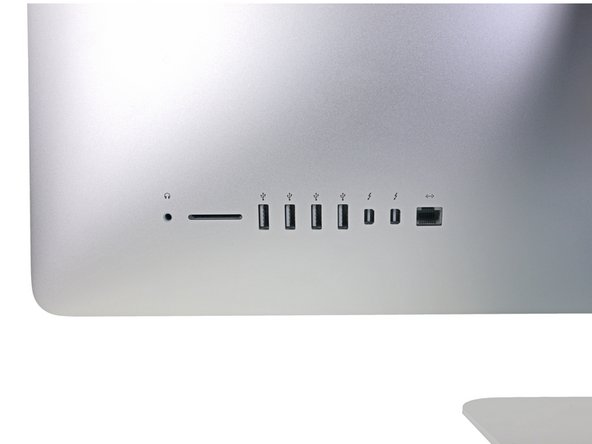Introducción
Usa esta guía para quitar o reemplazar la placa lógica en tu iMac de 21.5" Retina 4K de 2017.
Algunas imágenes en esta guía son de un iMac de 2015, que tiene diferencias visuales menores. Estas diferencias no afectan el procedimiento de reparación.
Esta guía está marcada como "potencialmente peligrosa" porque requiere que manejes una fuente de energía que contiene capacitores de gran tamaño. Desconecta el iMac y mantén el botón de encendido por al menos 10 segundos para ayudar a descargar los capacitores. Maneja la placa por los bordes para no tocar los componentes de la superficie.
Qué necesitas
-
-
Antes de comenzar el trabajo en su iMac: Desenchufe la computadora y mantenga presionado el botón de encendido durante diez segundos para vaciar los condensadores de alimentación de energía.
-
-
-
Comenzando desde la esquina superior derecha del iMac, coloque una tarjeta de plástico entre la pantalla y el marco.
-
-
-
Sostén la pantalla con una mano, mientras usas la otra para desconectar el cable de energía de la pantalla.
-
-
-
Levanta la pantalla en una posición casi vertical.
-
-
-
Retira los siguientes cinco tornillos Phillips que sujetan el soporte de soporte inferior en su lugar:
-
Cuatro tornillos de 3.2 mm
-
Un tornillo de 1.7 mm
-
-
-
-
Retira los siguientes tornillos Torx T10 que aseguran los soportes del disco duro al iMac:
-
Dos tornillos de 21 mm.
-
Un tornillo de 9 mm.
-
Un tornillo de 27 mm.
-
-
-
Usa la punta de un spudger para presionar cada lado del conector del cable del botón de encendido para que camine lentamente fuera de su zócalo.
-
-
-
Para desconectar el cable, presiona el clip de liberación en el lado trasero del conector, detrás de la placa lógica, y tira del conector hacia afuera.
-
-
-
Usa la punta plana de un spudger para presionar el clip de liberación en el lado del conector del cable de entrada de corriente alterna (CA) hacia adentro.
-
Mientras presionas el clip de liberación con el spudger, agarra el cable de entrada de CA, y tira el conector fuera de su zócalo.
-
-
-
Con delicadeza tira del conector del cable del ventilador fuera de su zócalo en la placa lógica.
-
-
-
Levanta el disco duro desde el borde más cercano a la placa lógica y extraelo un poco del hueco.
-
-
-
Retira el tornillo Torx T8 de 7.3 mm que fija la bandeja del disco duro al gabinete trasero.
-
-
-
Con delicadeza tira del cable del altavoz izquierdo fuera de su zócalo en la placa lógica.
-
-
-
Usa la punta de un spudger para voltear la solapa restante en el zócalo ZIF del cable cinta del micrófono.
-
Con cuidado tira el cable cinta del micrófono fuera de su zócalo.
-
-
-
Mientras presionas el clip con tu pulgar, levanta y desconecta el conector de datos SATA de su zócalo en la placa lógica.
-
-
-
Dos clips aseguran el módulo de RAM en su lugar, uno en cada lado. Usando tus dedos, separa los clips del módulo de RAM.
-
-
-
Despega los cuatro stickers negros de evidencia de manipulación que cubren los tornillos del disipador.
-
Remueve los cuatro tornillos T10 que aseguran el disipador a la placa lógica.
-
-
-
Remueve los dos tornillos Torx T5 de 3.3 mm que aseguran la tarjeta AirPort/Bluetooth a la placa lógica.
-
Para volver a armar tu dispositivo, sigue estas instrucciones en orden inverso.
Para volver a armar tu dispositivo, sigue estas instrucciones en orden inverso.
Cancelar: No complete esta guía.
4 personas más completaron esta guía.
Un agradecimiento especial a estos traductores:
100%
¡ Gianfranco Sergi nos está ayudando a reparar el mundo! ¿Quieres contribuir?
Empezar a traducir ›
5 comentarios
Hello, very good explanation .
Got a question please
I have the imac 4k 21.5 late 2015, can I change the motherboard? To be able to upgrade ram, does or fits in the 2015 body and with all parts?
I did it. Everything went very well, but the two thunderbolt plugs are not working after all. LAn and USb is doing well. Any suggestions about it?
I am running into the same issue after upgrading the RAM and SSD. Have you found a fix?
Can the GPU be upgraded?
Re” I did it. Everything went very well, but the two thunderbolt plugs are not working after all. LAn and USb is doing well. Any suggestions about it?” You need to disassemble the iMac again to the point where the logic board is loose (step 58-59 on this guide). Connect a thunderbolt cable, a USB cable and and ethernet cable to the back of the iMac with the logic board in place but the logic board screws not tightened. This will ensure the ports are correctly lined. Tighten the logic board screws and finish the reassembly (at this point you can disconnect the cables.) . This should solve the problem.